티스토리 아이콘 파비콘 사이트로 간단하게 만들어 적용하기
티스토리 아이콘 파비콘 사이트로 간단하게 만들어 적용하기

다른 사람의 티스토리에 들어갔다가 앞에 유 라고 붙어진 것이 너무 신기해서 저도 붙여보고 싶었어요.
티스토리 아이콘 파비콘은 개인 블로그의 특색을 잘 나타내줄 수 있도록 하고 있어서 티스토리를 시작하는 분들에게 꼭 권장드리고 있습니다.

저의 심플한 즌잼정보 앞의 T가 보이시나요?
이 티스토리 파비콘을 이쁘게 바꿔볼거에요.
Favicon & App Icon Generator
Upload an image (PNG to ICO, JPG to ICO, GIF to ICO) and convert it to a Windows favicon (.ico) and App Icons. Learn more about favicons.
www.favicon-generator.org
▶파비콘 앱아이콘 사이트에 들어가줍니다.
들어가시게 되면 영어로 파비콘을 만드는 것이 뜰거에요.


한글 번역을 해보면 아이콘을 생성하는 것이고 아래 체크박스 두개는 이미지 치수 유지 안함, 즐겨찾기하기 입니다.
아래 체크박스들은 해제해주세요.
직사각형 같은 이미지들은 잘리거나 미관상 불편한 느낌이 들 수 있기에 체크박스를 해제하시는 것을 권장드리고 있습니다.

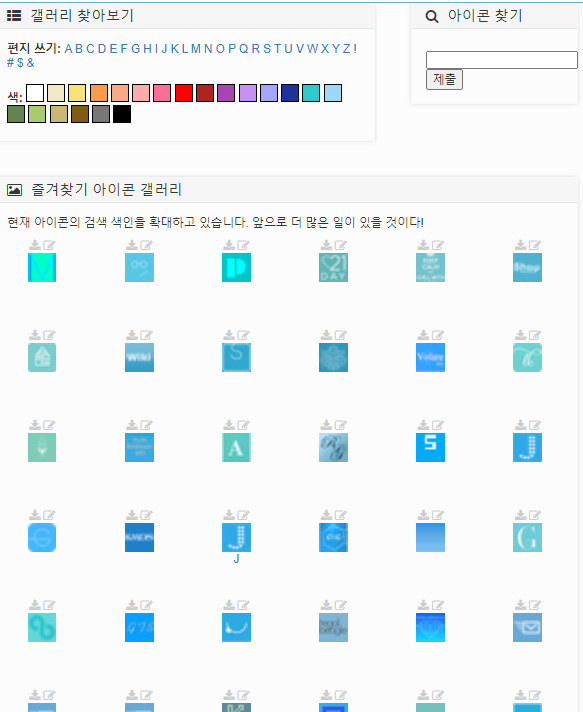
조금 더 아래에 내려가면 아이콘 갤러리라는 곳이 뜰거에요.
나를 표현하는 파비콘이 아닌 만들어져 있는 파비콘들을 쉽게 저장 할 수 있는데, 색깔별로 찾아보시면 된답니다.
나를 표현하는 파비콘을 만들기 위해서 이미지가 필요하겠죠? 쉽게 이미지를 만들 수 있는 무료사이트
▶저작권 걱정 없는 무료 디자인 툴을 제공해주고 있는 미리캔버스 입니다.

미리캔버스에 들어간 뒤에 바로 시작하기를 눌려서 간단한 내 아이콘을 만들 수 있습니다.
회원가입이 간단하고 저작권 걱정 없이 이미지를 사용할 수 있어요.


먼저 왼쪽에서 텍스트 라는 곳을 들어가서 한 단어를 이쁘게 꾸며봅니다. 개인적으로는 글자 하나를 쓴 뒤에 태두리를 하나 만들어 주는 것이 깔끔하고 이쁜 것 같아요.
이후 배경에 들어가서 내 배경을 선택하여서 글짜를 돋보일 수 있도록 해보세요.


이렇게 만들고 나면 다운로드를 눌려서 다운로드를 해줍니다.
저는 고해상도보다는 빠른 다운로드를 이용해서 다운로드 했습니다.

이후 다시 파비콘 사이트에 들어가줍니다.
들어가서 파일을 선택하고, 미리캔버스에서 만들었던 이미지를 업로드 합니다.


생성된 즐겨찾기 다운로드 를 클릭하면 알집 파일로 다운이 되고, 이 알집파일은 압축을 풀어주세요.

귀여운 나의 이미지가 사이즈별로 저장이 되어있습니다.
마지막으로 내 티스토리에 파비콘을 적용하는 방법은 관리-블로그에 들어가주세요.


파비콘 불러오기를 선택하여서 알집을 풀었던 favicon이라는 파일을 업로드 하면 파비콘 적용이 완성됩니다.


저는 앞서 설명드린 파비콘을 적용시켰더니 흐릿하고 글이 잘 보이지 않길래 외각선 테두리를 진하게 설정하고 배경을 좀 간단한 걸로 바꿨습니다.
보색을 이용하는 방법으로 눈에 띄게 설정하는 것도 좋을 것 같습니다.

만족스러운 파비콘으로 나만의 티스토리를 뽐내보실 수 있답니다^^

'IT 정보들 > ANOTHER' 카테고리의 다른 글
| 여고추리반 1월 29일 티빙 단독 공개(박지윤, 장도연, 재재, 비비, 최예나) (0) | 2021.01.08 |
|---|---|
| 공단기 친구추천 30만 캐시 받는 방법, 거의 모든곳에 통하는 비밀번호 (0) | 2021.01.07 |
| 무료 이모티콘 카카오톡 (친구추가, 90일) (0) | 2020.12.29 |
| 카카오톡 무료 이모티콘 리니지 이모티콘 (~90일) (0) | 2020.12.27 |
| 카카오톡 무료 이모티콘, 발렌타인 남자 이모티콘 (2) | 2020.12.24 |





